ヘルプページ 添付文書情報検索
データについて
医療用医薬品添付文書
- データ更新は週1回行っています。
- データ処理の関係から表示される電子添文PDFと詳細表示画面及び大きさのデータの内容にタイムラグがある場合があります。
- 詳細表示では図などは表示されません。実際の電子添文でご確認ください。
- YJコードは株式会社医薬情報研究所のデータを使用しています。
- 剤形写真は株式会社薬事日報社のデータを使用しています。
一般用医薬品添付文書(OTC)
データ更新は月に1回行っています。
漢字・ひらがな等の表記揺れによる検索結果の揺れについて
添付文書間の表記の揺れを踏襲するため、「癌」と「がん」のような漢字とひらがな、「頚」と「頸」のような字体が異なる漢字などを同値と見なすことで、どちらで検索してもどちらもヒットするようにしています。
ローマ数字について
添付文書に記載されているローマ数字はアルファベットに置き替えてデータ作成していますが、検索時はローマ数字で入力してもアルファベットで入力してもどちらもヒットします。
- 例:
- ローマ数字の「Ⅲ」 → アルファベットの「I」を3つ、「III」に置き替えてデータ作成しています。
外字について
痒、倦怠感などの外字は、ひらがなに置き替えてデータ作成しています。
- 例:
- 瘙痒 → そう痒
倦怠感 → けん怠感
ハイフン(-)と長音記号(ー)について
ハイフンは半角(-)、全角(-)とも同値と見なし、どちらもヒットします。
一方、長音記号(ー)はハイフン(-)と同値とは見なしません。ハイフンと長音の入力間違いにご注意ください。
また、ハイフンのあり/なしについては、同値と見なし、どちらで入力してもどちらもヒットします。
簡易検索(TOPページ)
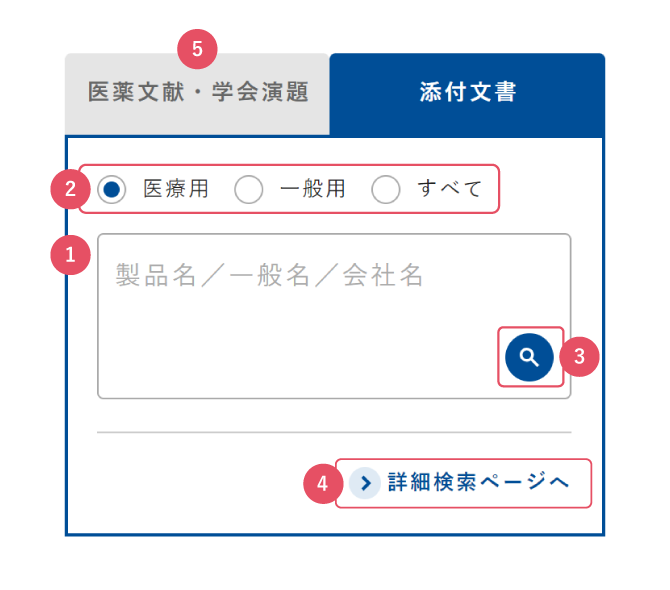
- 検索窓
-
- 医療用:
- 医療用医薬品電子添文の製品名、一般名、会社名から検索できます。
- 一般用:
- 一般用医薬品添付文書の製品名、成分名、会社名、効能・効果から検索できます。
- すべて:
- 医療用医薬品と一般用医薬品の添付文書の製品名、一般名、会社名から検索できます。
- 検索対象
- 検索対象を「医療用」、「一般用」、「すべて」から選ぶことができます。
- 検索する
- 入力した内容で検索が行われ、検索結果の画面に遷移します。
- 詳細検索ページへ
- 詳細検索画面に遷移します。
- 医薬文献・学会演題
- タブを切り替えることにより、医薬文献・学会演題を検索することができます。
医療用医薬品添付文書
詳細検索(医療用医薬品)
国内の医療用医薬品電子添文の情報を詳細に検索することができます。
検索項目にはひらがな・カタカナ・英語は2文字以上を入力してください。漢字は1文字でも検索できます。
ひとつの検索項目内でスペースを入れて複数入力した場合はAND検索になります。ただし、薬効分類と剤形は複数選択した場合OR検索になります。
項目間はAND検索になります。
詳細なAND・OR・NOT 検索は「AND・OR・NOT 検索」画面で行えます。
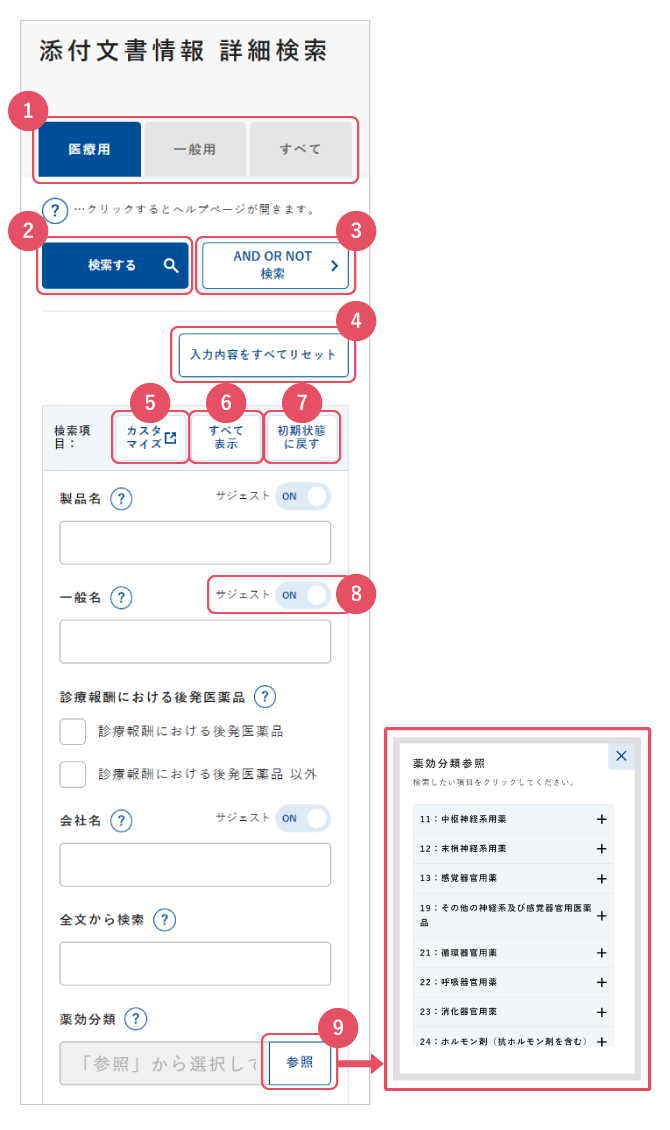
*印はPlusユーザ限定のサービスです。
- タブ
- タブで、詳細検索画面を「医療用」、「一般用」、「すべて(医療用・一般用)」に切り替えることができます。
- 検索する
- 入力した内容で検索が行われ、検索結果の画面に遷移します。
- AND OR NOT検索*
- AND、OR、NOTを組み合わせた検索ができる「AND・OR・NOT 検索」画面が別タブで開きます。
- 入力内容をすべてリセット
- 入力した内容がすべてリセットされます。(すべての検索項目が空欄になります。)
- カスタマイズ*
- 検索項目をカスタマイズで設定できる画面が開きます。
- すべて表示*
- 初期状態では、検索項目は「製品名」~「全文から検索」が表示されています。
「すべて表示」を押下することで、「薬効分類」~「項目の有無」のすべての検索項目を表示できます。 - 初期状態に戻す*
- 表示される検索項目を初期状態(「製品名」~「全文から検索」)に戻せます。
- サジェスト
- サジェスト機能をONにすると、文字を入力した際に検索候補が表示されます。
サジェスト機能をOFFにすると検索候補が表示されなくなります。
検索候補は文字コードの昇順で表示されます。 - 参照(薬効分類)
- 薬効分類の参照画面が開きます。
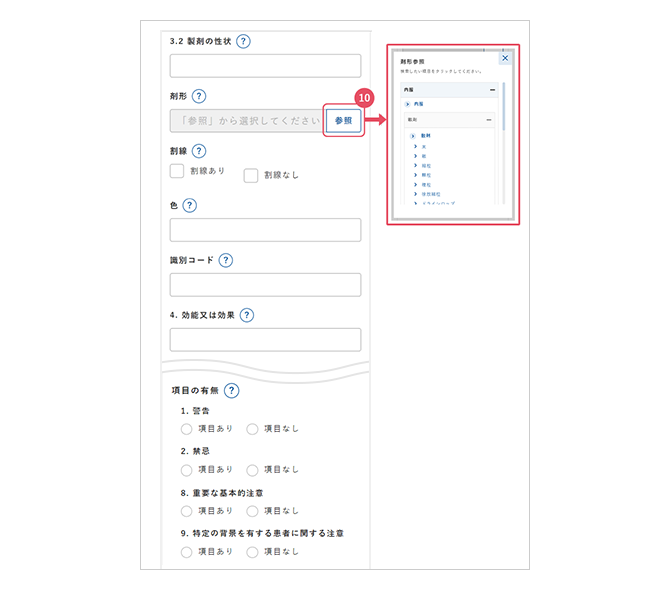
- 参照(剤形)*
- 剤形の参照画面が開きます。
検索項目
*印はPlusユーザ限定のサービスです。
- 製品名
- 電子添文に記載されている「販売名」から検索できます。
サジェスト機能をONにすると、文字を入力した際に検索候補が表示されます。
サジェスト機能をOFFにすると検索候補が表示されなくなります。
検索候補は文字コードの昇順で表示されます。 - 一般名
- 電子添文に記載されている「一般名」から検索できます。
サジェスト機能をONにすると、文字を入力した際に検索候補が表示されます。
サジェスト機能をOFFにすると検索候補が表示されなくなります。
検索候補は文字コードの昇順で表示されます。
欧名で入力した場合は、電子添文の「19.有効成分に関する理化学的知見」の一般的名称の欧名を検索します。 - 薬効分類
- 電子添文に記載されている「日本標準商品分類番号」から検索できます。
「参照」から薬効分類の中分類、小分類を選択してください。最大10まで選択可能です。
複数選択した場合はOR検索となります。 - 会社名
- 電子添文に記載されている「製造販売元」「販売元」「発売元」から検索できます。(製造販売元、販売元、発売元の区別をした検索はできません。)
サジェスト機能をONにすると、文字を入力した際に検索候補が表示されます。
サジェスト機能をOFFにすると検索候補が表示されなくなります。
検索候補は文字コードの昇順で表示されます。 - 全文から検索
- 電子添文に記載されているすべての情報が検索対象となります。
- YJコード*
- YJコードから検索できます。
YJコードは完全一致検索です。 - 作成又は改訂年月*
- 電子添文に記載されている「作成又は改訂年月」から検索できます。
作成又は改訂の年月は西暦で入力されています。
(記入例)2024年5月改訂 - 貯法*
- 電子添文に記載されている「貯法」から検索できます。
- 規制区分*
- 電子添文に記載されている「規制区分」から検索できます。
項目にカーソルを当てると規制区分が表示されますので、選択してください。
複数選択した場合はOR検索となります。規制区分 毒薬 劇薬 麻薬 向精神薬(第一種) 向精神薬(第二種) 向精神薬(第三種) 覚醒剤 覚醒剤原料 習慣性医薬品 緊急承認医薬品 特例承認医薬品 処方箋医薬品 条件付き承認医薬品 (一部)条件付き承認医薬品 条件付き早期承認医薬品 (一部)条件付き早期承認医薬品 生物由来製品 特定生物由来製品 - 欧文商標名*
- 電子添文に記載されている「販売名の英字表記」から検索できます。
- 診療報酬における後発医薬品*
- 診療報酬における後発医薬品※を検索したい場合は「診療報酬における後発医薬品」にチェックを入れてください。
診療報酬における後発医薬品ではない医薬品を検索したい場合は「診療報酬における後発医薬品 以外」にチェックを入れてください。※診療報酬において後発医薬品調剤体制加算等の算定対象となる後発医薬品
- 1. 警告*
- 電子添文に記載されている「1. 警告」から検索できます。
「1. 警告」の記載有無の検索を行う場合は、項目の「記載あり」「記載なし」検索をご利用ください。 - 2. 禁忌*
- 電子添文に記載されている「2. 禁忌」から検索できます。
「2. 禁忌」の記載有無の検索を行う場合は、項目の「記載あり」「記載なし」検索をご利用ください。 - 3. 組成・性状*
- 電子添文に記載されている「3. 組成・性状」から検索できます。
- 添加物*
- 電子添文に記載されている3.1 組成の「添加物」から検索できます。
- 3.2 製剤の性状*
- 電子添文に記載されている「3.2 製剤の性状」から検索できます。
- 剤形*
- 剤形から検索できます。
「参照」から剤形の大分類、中分類、小分類を選択してください。
複数選択した場合はOR検索となります。 - 割線*
- 割線のあり/なしの検索ができます。
割線がある医薬品を検索したい場合は「割線あり」にチェックを入れてください。
割線がない医薬品を検索したい場合は「割線なし」にチェックを入れてください。 - 色*
- 電子添文に記載されている3.2 製剤の性状の「色」から検索できます。
原則として電子添文に記載されたままを登録していますが、以下の場合は置き替えて登録しています。- 電子添文中で「褐色」と記載されている場合は、「かっ色」と登録しています。
- 電子添文中で「わずかに~」と記載されている場合は、「微~」と登録しています。
- 電子添文中で「橙色を帯びた白色」と記載されている場合は、「帯橙白色」と登録しています。
- 識別コード*
- 電子添文に記載されている3.2 製剤の性状の「識別コード」から検索できます。
識別コード、包装コードとして電子添文に記載されているコード、錠剤などの図の部分に記載されているコードを登録しています。会社マークは「@」(全角)に置き換えています。 - 4. 効能又は効果*
- 電子添文に記載されている「4. 効能又は効果」から検索できます。
- 5. 効能又は効果に関連する注意*
- 電子添文に記載されている「5. 効能又は効果に関連する注意」から検索できます。
- 6. 用法及び用量*
- 電子添文に記載されている「6. 用法及び用量」から検索できます。
- 7. 用法及び用量に関連する注意*
- 電子添文に記載されている「7. 用法及び用量に関連する注意」から検索できます。
- 8. 重要な基本的注意*
- 電子添文に記載されている「8. 重要な基本的注意」から検索できます。
「8. 重要な基本的注意」の記載有無の検索を行う場合は、項目の「記載あり」「記載なし」検索をご利用ください。 - 9. 特定の背景を有する患者に関する注意*
- 電子添文に記載されている「9. 特定の背景を有する患者に関する注意」から検索できます。
「9. 特定の背景を有する患者に関する注意」の記載有無の検索を行う場合は、項目の「記載あり」「記載なし」検索をご利用ください。 - 9.1 合併症・既往歴等のある患者*
- 電子添文に記載されている「9.1 合併症・既往歴等のある患者」から検索できます。
「9.1 合併症・既往歴等のある患者」の記載有無の検索を行う場合は、項目の「記載あり」「記載なし」検索をご利用ください。 - 9.2 腎機能障害患者*
- 電子添文に記載されている「9.2 腎機能障害患者」から検索できます。
「9.2 腎機能障害患者」の記載有無の検索を行う場合は、項目の「記載あり」「記載なし」検索をご利用ください。 - 9.3 肝機能障害患者*
- 電子添文に記載されている「9.3 肝機能障害患者」から検索できます。
「9.3 肝機能障害患者」の記載有無の検索を行う場合は、項目の「記載あり」「記載なし」検索をご利用ください。 - 9.4 生殖能を有する者*
- 電子添文に記載されている「9.4 生殖能を有する者」から検索できます。
「9.4 生殖能を有する者」の記載有無の検索を行う場合は、項目の「記載あり」「記載なし」検索をご利用ください。 - 9.5 妊婦*
- 電子添文に記載されている「9.5 妊婦」から検索できます。
「9.5 妊婦」の記載有無の検索を行う場合は、項目の「記載あり」「記載なし」検索をご利用ください。 - 9.6 授乳婦*
- 電子添文に記載されている「9.6 授乳婦」から検索できます。
「9.6 授乳婦」の記載有無の検索を行う場合は、項目の「記載あり」「記載なし」検索をご利用ください。 - 9.7 小児等*
- 電子添文に記載されている「9.7 小児等」から検索できます。
「9.7 小児等」の記載有無の検索を行う場合は、項目の「記載あり」「記載なし」検索をご利用ください。 - 9.8 高齢者*
- 電子添文に記載されている「9.8 高齢者」から検索できます。
「9.8 高齢者」の記載有無の検索を行う場合は、項目の「記載あり」「記載なし」検索をご利用ください。 - 10. 相互作用*
- 電子添文に記載されている「10. 相互作用」から検索できます。「相互作用序文」、「併用禁忌」、「併用注意」を含んでいます。
「10. 相互作用」の記載有無の検索を行う場合は、項目の「記載あり」「記載なし」検索をご利用ください。 - 薬物代謝酵素*
- 電子添文の相互作用序文に記載されている薬物代謝酵素(CYP3A4など)を検索できます。
チトクロームP450は、CYPに置き換えています。「p450 3A」のような記載の場合は「CYP3A」と登録しています。 - 10.1 併用禁忌*
- 電子添文に記載されている「10.1 併用禁忌」から検索できます。
「10.1 併用禁忌」の記載有無の検索を行う場合は、項目の「記載あり」「記載なし」検索をご利用ください。 - 10.2 併用注意*
- 電子添文に記載されている「10.2 併用注意」から検索できます。
「10.2 併用注意」の記載有無の検索を行う場合は、項目の「記載あり」「記載なし」検索をご利用ください。 - 11. 副作用*
- 電子添文に記載されている「11. 副作用」から検索できます。
「11. 副作用」の記載有無の検索を行う場合は、項目の「記載あり」「記載なし」検索をご利用ください。 - 11.1 重大な副作用*
- 電子添文に記載されている「11.1 重大な副作用」から検索できます。
「11.1 重大な副作用」の記載有無の検索を行う場合は、項目の「記載あり」「記載なし」検索をご利用ください。 - 11.2 その他の副作用*
- 電子添文に記載されている「11.2 その他の副作用」から検索できます。
「11.2 その他の副作用」の記載有無の検索を行う場合は、項目の「記載あり」「記載なし」検索をご利用ください。 - 12. 臨床検査結果に及ぼす影響*
- 電子添文に記載されている「12. 臨床検査結果に及ぼす影響」から検索できます。
「12. 臨床検査結果に及ぼす影響」の記載有無の検索を行う場合は、項目の「記載あり」「記載なし」検索をご利用ください。 - 13. 過量投与*
- 電子添文に記載されている「13. 過量投与」から検索できます。
「13. 過量投与」の記載有無の検索を行う場合は、項目の「記載あり」「記載なし」検索をご利用ください。 - 14. 適用上の注意*
- 電子添文に記載されている「14. 適用上の注意」から検索できます。
「14. 適用上の注意」の記載有無の検索を行う場合は、項目の「記載あり」「記載なし」検索をご利用ください。 - 15. その他の注意*
- 電子添文に記載されている「15. その他の注意」から検索できます。
「15. その他の注意」の記載有無の検索を行う場合は、項目の「記載あり」「記載なし」検索をご利用ください。 - 15.1 臨床使用に基づく情報*
- 電子添文に記載されている「15.1 臨床使用に基づく情報」から検索できます。
- 15.2 非臨床試験に基づく情報*
- 電子添文に記載されている「15.2 非臨床試験に基づく情報」から検索できます。
- 16. 薬物動態*
- 電子添文に記載されている「16. 薬物動態」から検索できます。
- 16.1 血中濃度*
- 電子添文に記載されている「16.1 血中濃度」から検索できます。
- 16.2 吸収*
- 電子添文に記載されている「16.2 吸収」から検索できます。
- 16.3 分布*
- 電子添文に記載されている「16.3 分布」から検索できます。
- 16.4 代謝*
- 電子添文に記載されている「16.4 代謝」から検索できます。
- 16.5 排泄*
- 電子添文に記載されている「16.5 排泄」から検索できます。
- 16.6 特定の背景を有する患者*
- 電子添文に記載されている「16.6 特定の背景を有する患者」から検索できます。
- 16.7 薬物相互作用*
- 電子添文に記載されている「16.7 薬物相互作用」から検索できます。
- 16.8 その他*
- 電子添文に記載されている「16.8 その他」から検索できます。
- 17. 臨床成績*
- 電子添文に記載されている「17. 臨床成績」から検索できます。
- 17.1 有効性及び安全性に関する試験*
- 電子添文に記載されている「17.1 有効性及び安全性に関する試験」から検索できます。
- 17.2 製造販売後調査等*
- 電子添文に記載されている「17.2 製造販売後調査等」から検索できます。
- 17.3 その他*
- 電子添文に記載されている「17.3 その他」から検索できます。
- 18. 薬効薬理*
- 電子添文に記載されている「18. 薬効薬理」から検索できます。
- 18.1 作用機序*
- 電子添文に記載されている「18.1 作用機序」から検索できます。
- 19. 有効成分に関する理化学的知見*
- 電子添文に記載されている「19. 有効成分に関する理化学的知見」から検索できます。
- 20. 取扱い上の注意*
- 電子添文に記載されている「20. 取扱い上の注意」から検索できます。
「20. 取扱い上の注意」の記載有無の検索を行う場合は、項目の「記載あり」「記載なし」検索をご利用ください。 - 21. 承認条件*
- 電子添文に記載されている「21. 承認条件」から検索できます。
「21. 承認条件」の記載有無の検索を行う場合は、項目の「記載あり」「記載なし」検索をご利用ください。 - 22. 包装*
- 電子添文に記載されている「22. 包装」から検索できます。
- 25. 保険給付上の注意*
- 電子添文に記載されている「25. 保険給付上の注意」から検索できます。
「25. 保険給付上の注意」の記載有無の検索を行う場合は、項目の「記載あり」「記載なし」検索をご利用ください。 - 項目の有無*
- 項目のあり/なしの検索ができます。
- 対象項目:
-
1. 警告
2. 禁忌
8. 重要な基本的注意
9. 特定の背景を有する患者に関する注意
9.1 合併症・既往歴等のある患者
9.2 腎機能障害患者
9.3 肝機能障害患者
9.4 生殖能を有する者
9.5 妊婦
9.6 授乳婦
9.7 小児等
9.8 高齢者
10. 相互作用
10.1 併用禁忌
10.2 併用注意
11. 副作用
11.1 重大な副作用
11.2 その他の副作用
12. 臨床検査結果に及ぼす影響
13. 過量投与
14. 適用上の注意
15. その他の注意
20. 取扱い上の注意
21. 承認条件
25. 保険給付上の注意
検索結果(医療用医薬品)
検索条件に一致した医薬品の製品名、一般名、規格単位、薬価、会社名が製品名ヨミの文字コードの昇順で表示されます。
会社名は販売元や発売元がある場合、製造販売元の後スラッシュで続けて記載しています。
記載例 製造販売元:○○○/販売元:△△△/発売元:□□□
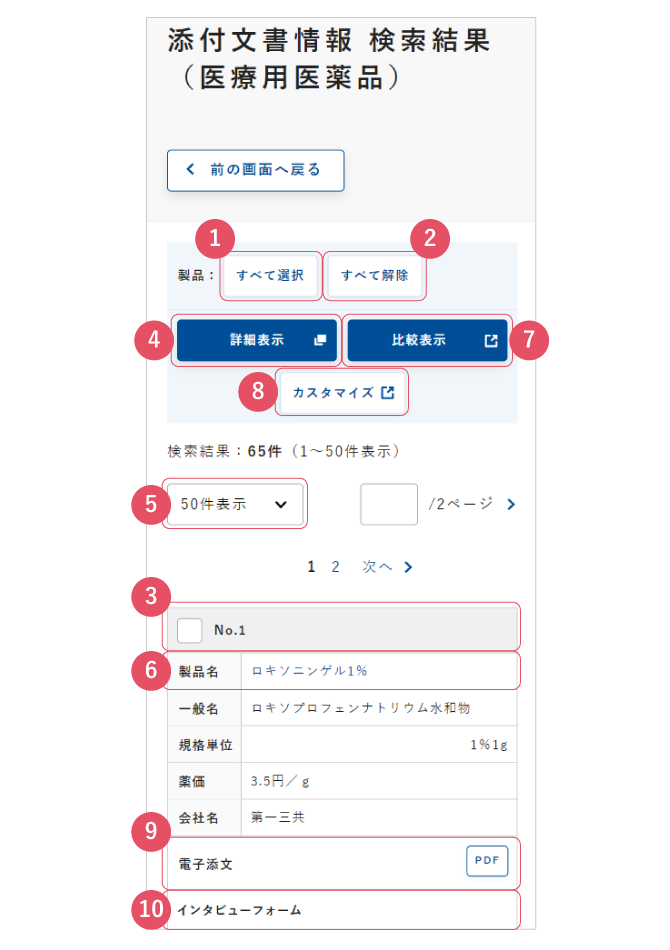
*印はPlusユーザ限定のサービスです。
- すべて選択
- すべてのNo.にチェックが入った状態になります。
- すべて解除
- すべてのNo.にチェックが入っていない状態になります。
- チェックボックス
- 詳細表示したい医薬品にチェックを入れてください。
- 詳細表示
- No.にチェックが入っている医薬品の詳細表示画面が別タブで開きます。
- 表示件数
- 詳細表示する件数を10件、50件、100件から選ぶことができます。
- 製品名
- 製品名をクリックするとその医薬品の詳細表示画面が別タブで開きます。
なお、再生医療等製品には「再生医療等製品」と記載されており、詳細表示の対象外です。 - 比較表示*
- 複数の製品を項目ごとに比較することができます。
比較は5規格までです。
No.にチェックを入れ「比較表示」を押下すると比較する製品を選択する画面が開きます。 - カスタマイズ *
- 検索項目をカスタマイズで設定できる画面が開きます。
- 電子添文
- 電子添文が別タブで表示されます。
- インタビューフォーム
- インタビューフォームが別タブで表示されます。
詳細表示(医療用医薬品)
医療用医薬品電子添文の情報が表示されます。
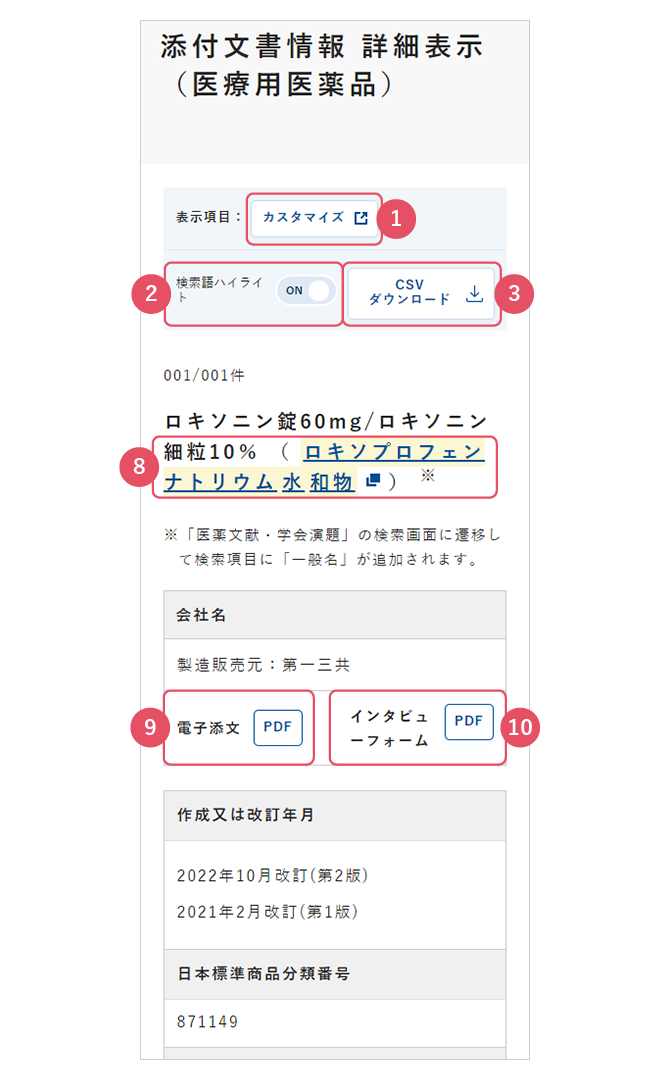
*印はPlusユーザ限定のサービスです。
- カスタマイズ*
- 表示項目をカスタマイズで設定できる画面が開きます。
- 検索語ハイライト
- 検索語ハイライトをONにするとヒットした検索語がハイライト表示され、また「検索語へジャンプ」機能が有効となりハイライトされた検索語へジャンプできます。
検索語ハイライトをOFFにするとヒットした検索語のハイライト表示がされなくなります。 - CSVダウンロード*
- 医薬品の電子添文の情報をCSV形式でダウンロードできます。
ダウンロードする項目についてはカスタマイズで設定できます。 - 項目を隠す ※スマートフォンでは表示されません
- 目次項目を隠したり、表示したりできます。
- 検索語へジャンプ ※スマートフォンでは表示されません
- ヒットした検索語へジャンプすることができます。
(検索語ハイライトがOFFになっている場合は「検索語へジャンプ」機能は利用できません。「検索語へジャンプ」機能を利用する場合は検索語ハイライトをONにしてください。) - 次の製品へ ※スマートフォンでは表示されません
- 次の製品へジャンプすることができます。また、前の製品へ戻ることもできます。
- 項目 ※スマートフォンでは表示されません
- 該当の項目へジャンプすることができます。
- 一般名
- クリックすると、iyakuSearchトップ画面の「医薬文献・学会演題」簡易検索画面に一般名が入力され、医薬文献・学会演題情報を検索することができます。
- 電子添文
- 電子添文が別タブで表示されます。
- インタビューフォーム
- インタビューフォームが別タブで表示されます。
CSVダウンロード(医療用医薬品)*
詳細表示、比較表示で表示されている医薬品の電子添文の情報をCSV形式でダウンロードできます。
詳細表示ではダウンロードする項目についてカスタマイズで設定できます。
比較表示では表示されている項目がダウンロードされます。
1項目内に含まれる文字数が非常に多い医薬品の場合、ダウンロードしたCSVファイルをExcelで開くと、行・列の表示が崩れたり、内容が欠落したりすることがあります。その場合は、CSVファイルをメモ帳などのテキストエディタで開いて内容をご確認ください。
*印はPlusユーザ限定のサービスです。
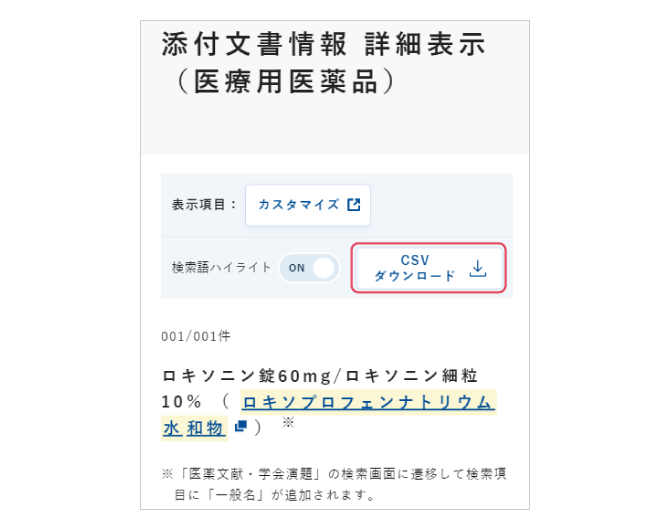
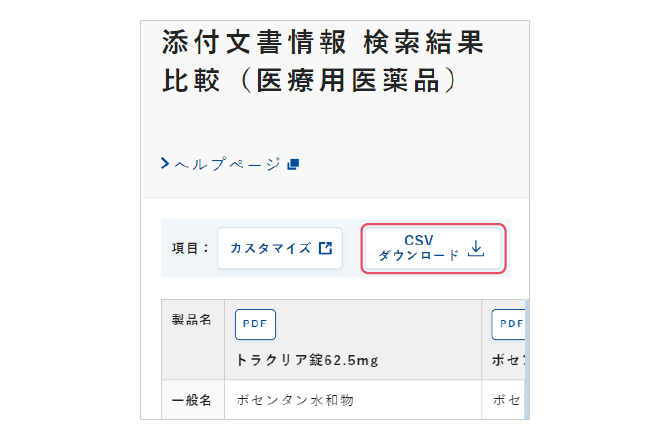
AND・OR・NOT検索(医療用医薬品)*
対象のキーワードを除いた検索「NOT検索」や複数の検索項目をAND/OR/NOTで繋いで自由な検索をすることができます。
*印はPlusユーザ限定のサービスです。
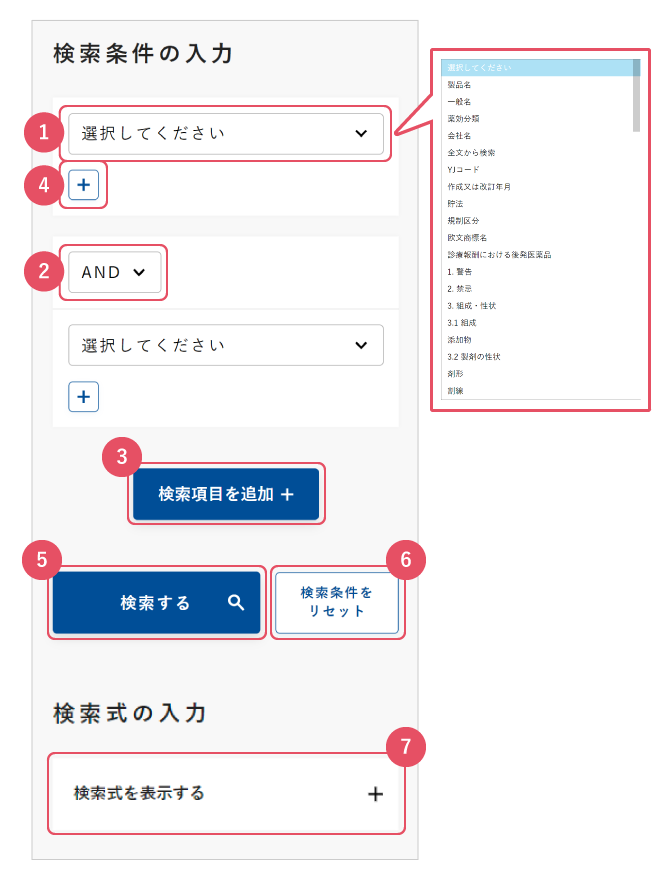
- 検索項目*
- 検索したい項目を選択することができます。
- 検索条件*
- 検索条件をAND/OR/NOTから選択することができます。
- 検索項目を追加*
- 検索項目を追加することができます。
- OR検索の項目を追加*
- カッコを使用したOR検索の項目を追加することができます。(後述の『「項目間OR検索」と「カッコ内OR検索」の違い』参照)
- 検索する*
- 入力した検索条件で検索が行われ、検索結果の画面に遷移します。
- 検索条件をリセット*
- 入力した内容がすべてリセットされます。
- 検索式を表示する*
- 検索式の入力画面が開きます。
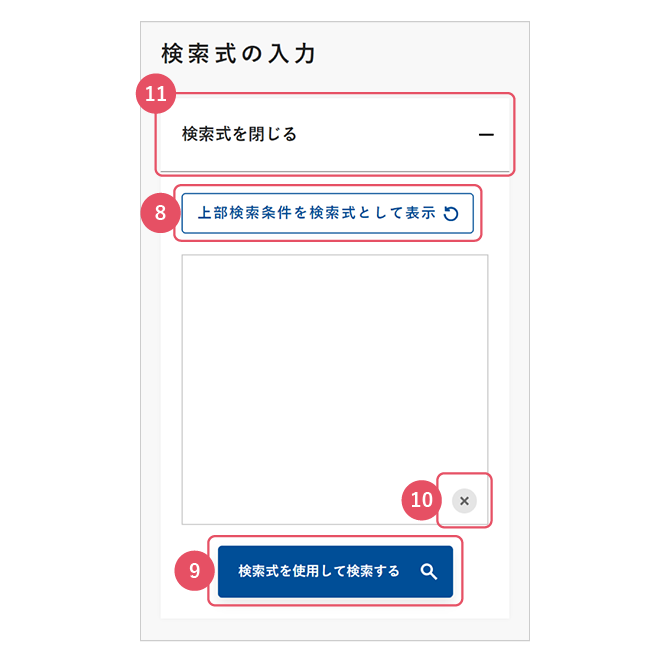
- 上部検索条件を検索式として表示*
- 画面上部の検索条件を検索式として表示することができます。
- 検索式を使用して検索する*
- 入力した検索式で検索が行われ、検索結果の画面に遷移します。
- ×ボタン*
- 入力した検索式がリセットされます。
- 検索式を閉じる*
- 検索式の入力画面が閉じます。
「AND・OR・NOT検索」の説明
| 種類 | 説明 |
|---|---|
| AND検索 | 入力したキーワードを全て含むものを検索します。
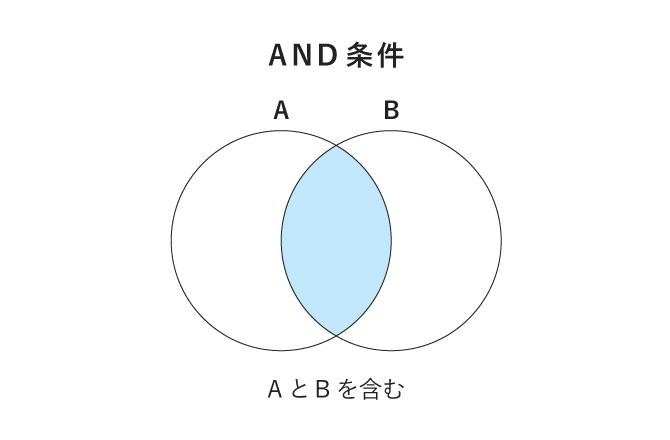
|
| OR検索 | 入力したいずれかのキーワードを含むものを検索します。
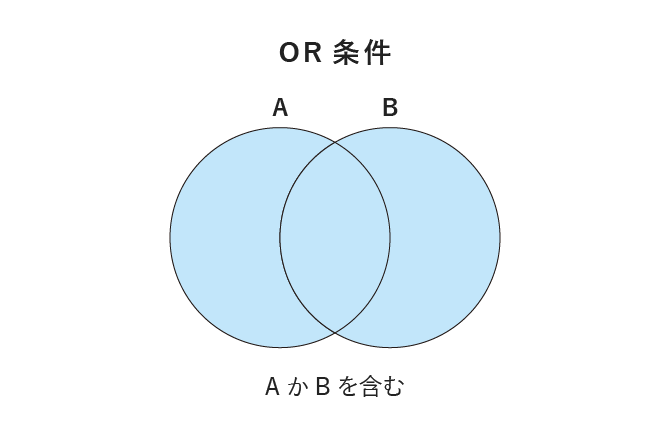
|
| NOT検索 | 入力したキーワードが含まれないものを検索します。
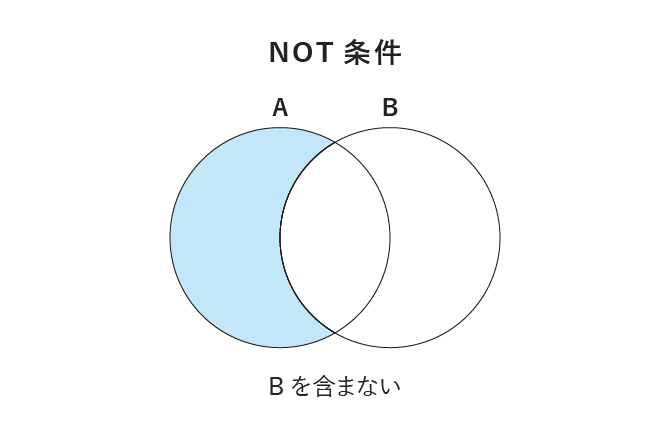
|
「項目間OR検索」(➊)と「カッコ内OR検索」(➋)の違い
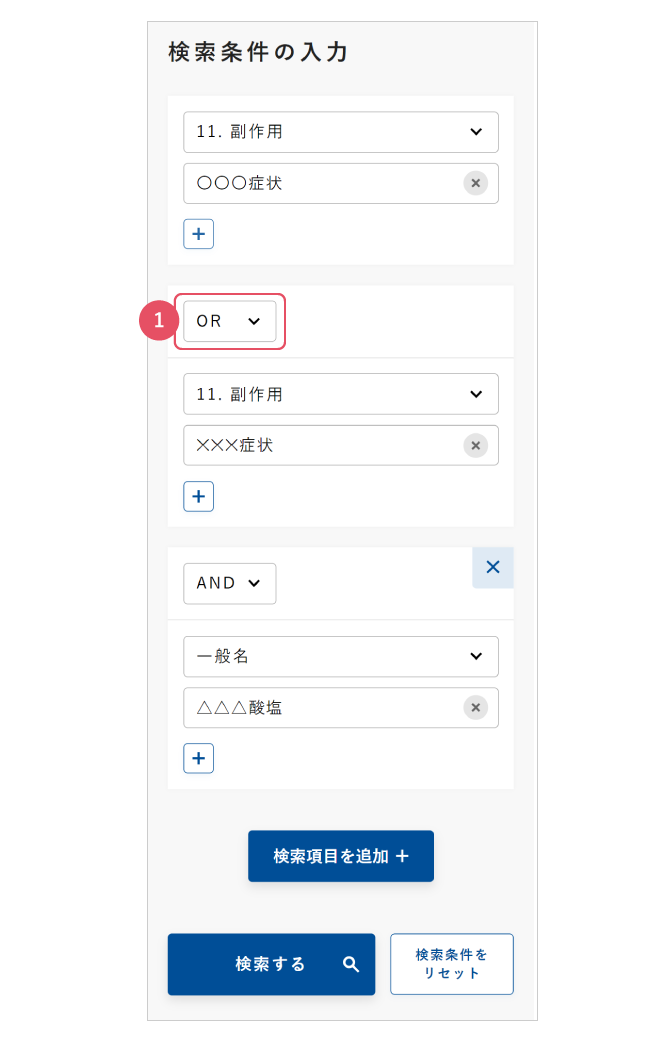
- 「項目間OR検索」の検索式
-
- 「A」OR「B」AND「C」
-
- Aの添付文書+BかつCの添付文書
- 副作用が「○○○症状」の添付文書+「×××症状」かつ一般名が「△△△酸塩」の添付文書
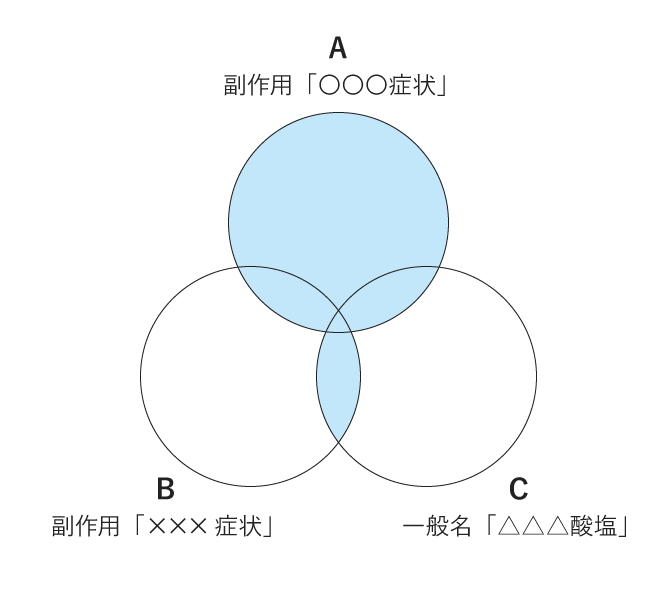
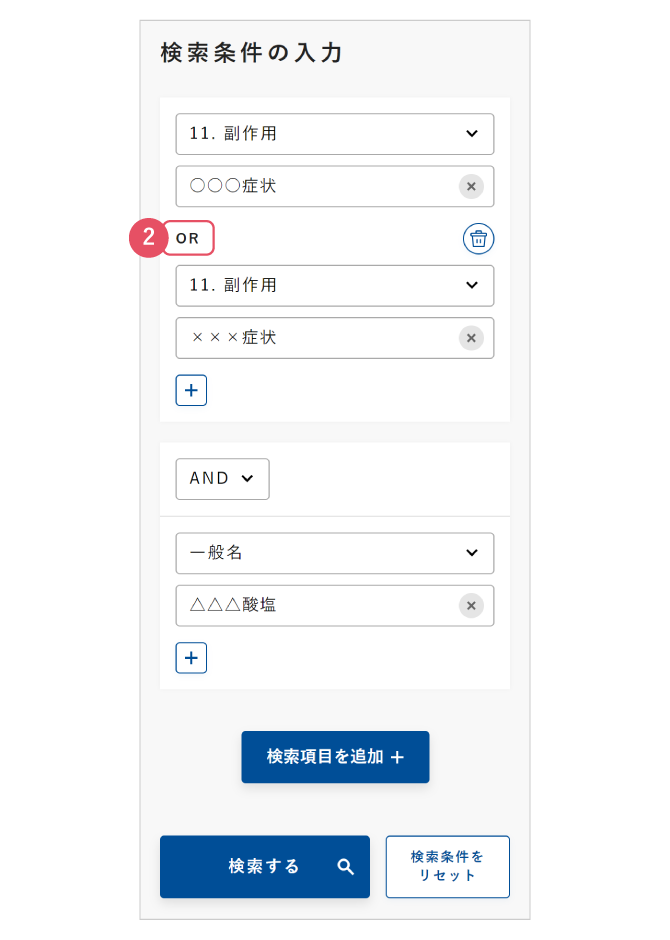
- 「カッコ内OR検索」の検索式
-
- (「A」OR「B」) AND「C」
-
- AあるいはB、かつCの添付文書(AかつCの添付文書+BかつCの添付文書)
- 副作用が「○○○症状」あるいは副作用が「×××症状」、かつ一般名が「△△△酸塩」の添付文書
(副作用が「○○○症状」かつ一般名が「△△△酸塩」の添付文書+副作用が「×××症状」かつ一般名が「△△△酸塩」の添付文書
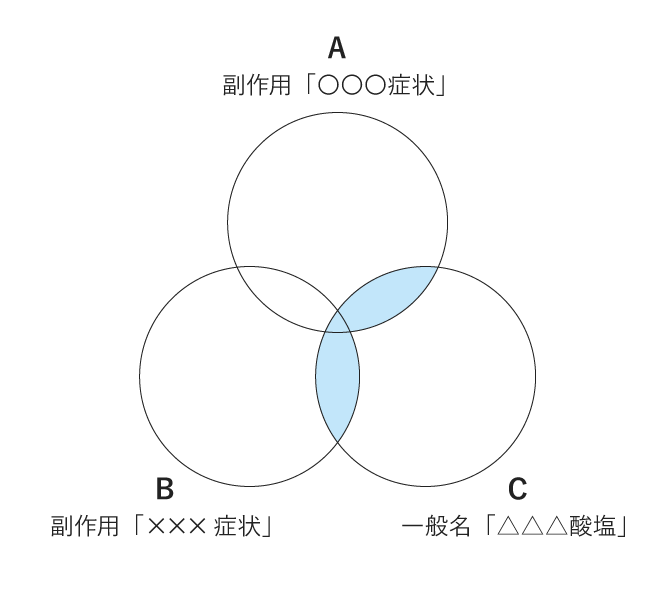
検索結果比較(医療用医薬品)*
複数の製品を項目ごとに比較することができます。
一度に5規格まで比較することができます。
*印はPlusユーザ限定のサービスです。
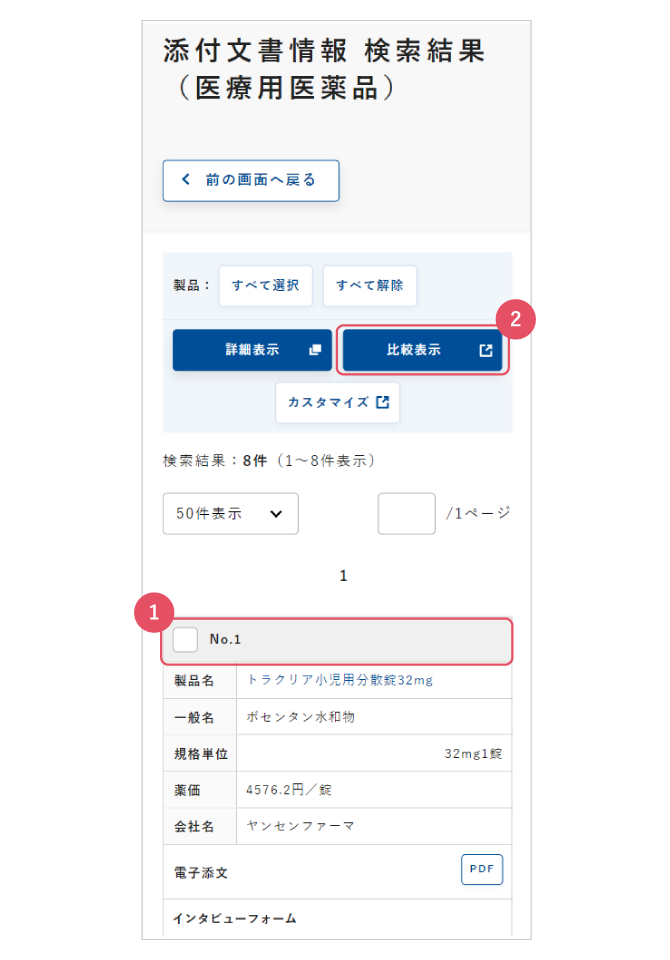
- チェックボックス*
- 比較表示したい製品にチェックを入れてください。
- 比較表示*
- No.にチェックを入れ「比較表示」を押下すると比較する製品を選択する画面が開きます。
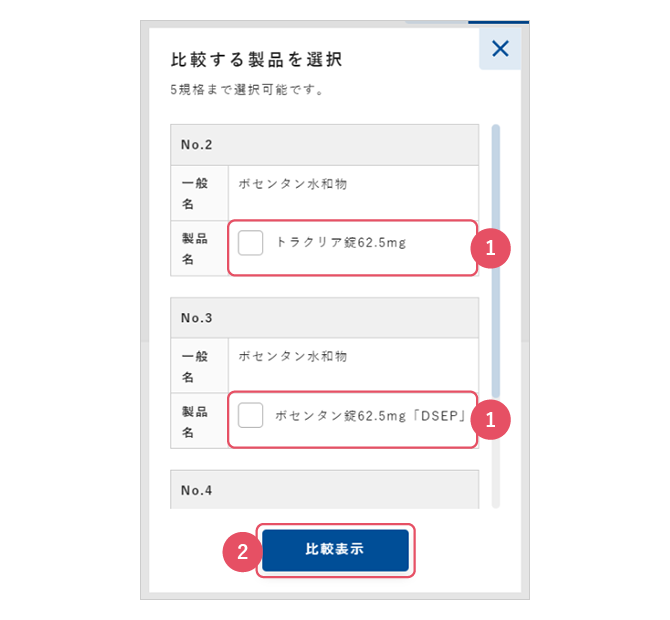
- チェックボックス*
- 比較する製品名にチェックを入れてください。
一度に5規格まで比較することができます。 - 比較表示*
- 比較表示画面が別タブで表示されます。
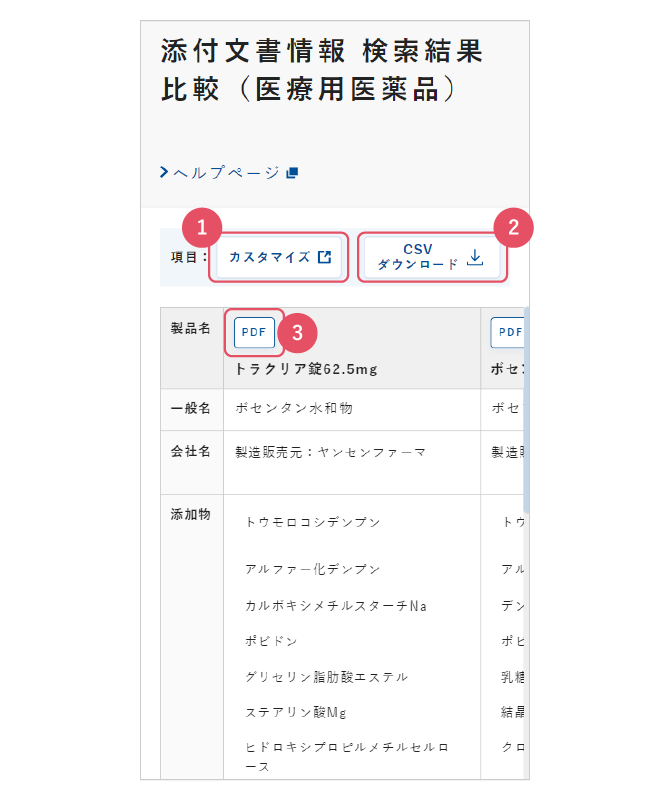
カスタマイズ(医療用医薬品)*
詳細検索画面、詳細表示画面、比較表示画面に表示する項目をカスタマイズすることができます。また、CSV形式でダウンロードする項目をカスタマイズすることができます。
*印はPlusユーザ限定のサービスです。
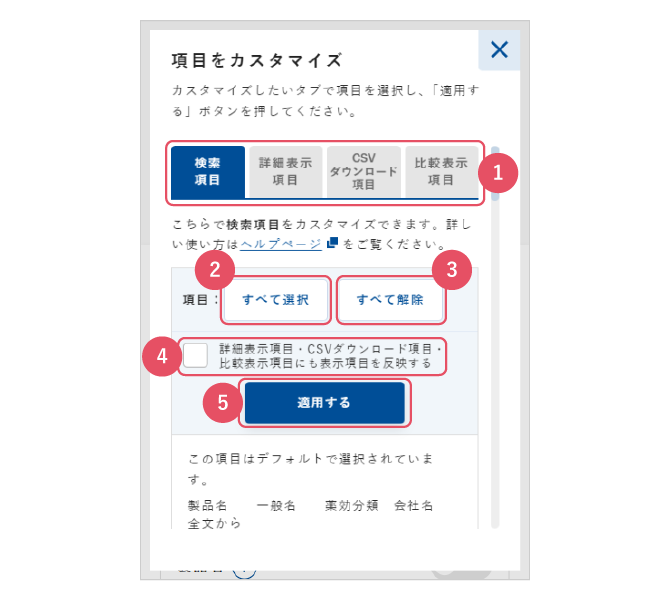
- タブ*
- タブで、カスタマイズする項目を「検索項目」「詳細表示項目」「CSVダウンロード項目」「比較表示項目」に切り替えることができます。
- すべて選択*
- すべての項目にチェックが入った状態になります。
- すべて解除*
- すべての項目にチェックが入っていない状態になります。
- 他のタブにも表示項目を反映する*
- チェックの状態が他のタブにも反映されます。
- 適用する*
- 「適用する」を押下することで、選択した状態が反映されます。
- 検索項目*
- 検索項目をカスタマイズできます。
表示したい検索項目にチェックを入れ「適用する」ボタンを押下すると、チェックを入れた検索項目だけを詳細検索画面に表示することができます。 - 詳細表示項目*
- 詳細表示項目をカスタマイズできます。
詳細表示したい項目にチェックを入れ「適用する」ボタンを押下すると、チェックを入れた項目だけを詳細表示画面に表示することができます。 - CSVダウンロード項目*
- CSVダウンロード項目をカスタマイズできます。
CSVダウンロードしたい項目にチェックを入れ「適用する」ボタンを押下すると、チェックを入れた項目だけをCSVダウンロードすることができます。 - 比較表示項目*
- 比較表示項目をカスタマイズできます。
比較表示したい項目にチェックを入れ「適用する」ボタンを押下すると、チェックを入れた項目だけを比較表示画面に表示することができます。
一般用医薬品添付文書(OTC)
詳細検索(一般用医薬品)
国内の一般用医薬品添付文書の情報を詳細に検索することができます。
検索項目にはひらがな・カタカナ・英語は2文字以上を入力してください。漢字は1文字でも検索できます。
ひとつの検索項目内でスペースを入れて複数入力した場合はAND検索になります。
項目間はAND検索になります。
詳細なAND・OR・NOT 検索は「AND・OR・NOT 検索」画面で行えます。
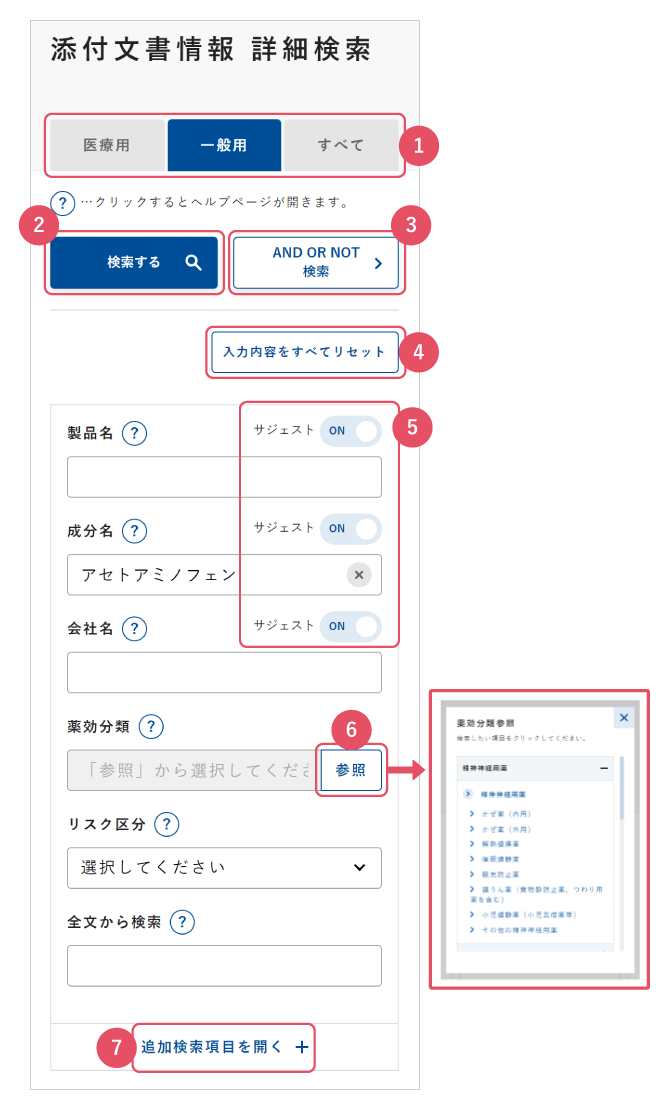
*印はPlusユーザ限定のサービスです。
- タブ
- タブで、詳細検索画面を「医療用」、「一般用」、「すべて(医療用・一般用)」に切り替えることができます。
- 検索する
- 入力した内容で検索が行われ、検索結果の画面に遷移します。
- AND OR NOT検索*
- AND、OR、NOTを組み合わせた検索ができる「AND・OR・NOT 検索」画面が別タブで開きます。
- 入力内容をすべてリセット
- 入力した内容がすべてリセットされます。(すべての検索項目が空欄になります。)
- サジェスト
- サジェスト機能をONにすると、文字を入力した際に検索候補が表示されます。
サジェスト機能をOFFにすると検索候補が表示されなくなります。
検索候補は文字コードの昇順で表示されます。 - 参照(薬効分類)
- 薬効分類の参照画面が開きます。
- 追加検索項目を開く
- 初期状態では、検索項目は「製品名」~「全文から検索」が表示されています。
「追加検索項目を開く+」を押下することで、すべての検索項目(「医薬品区分」~「相談すること」)を表示できます。
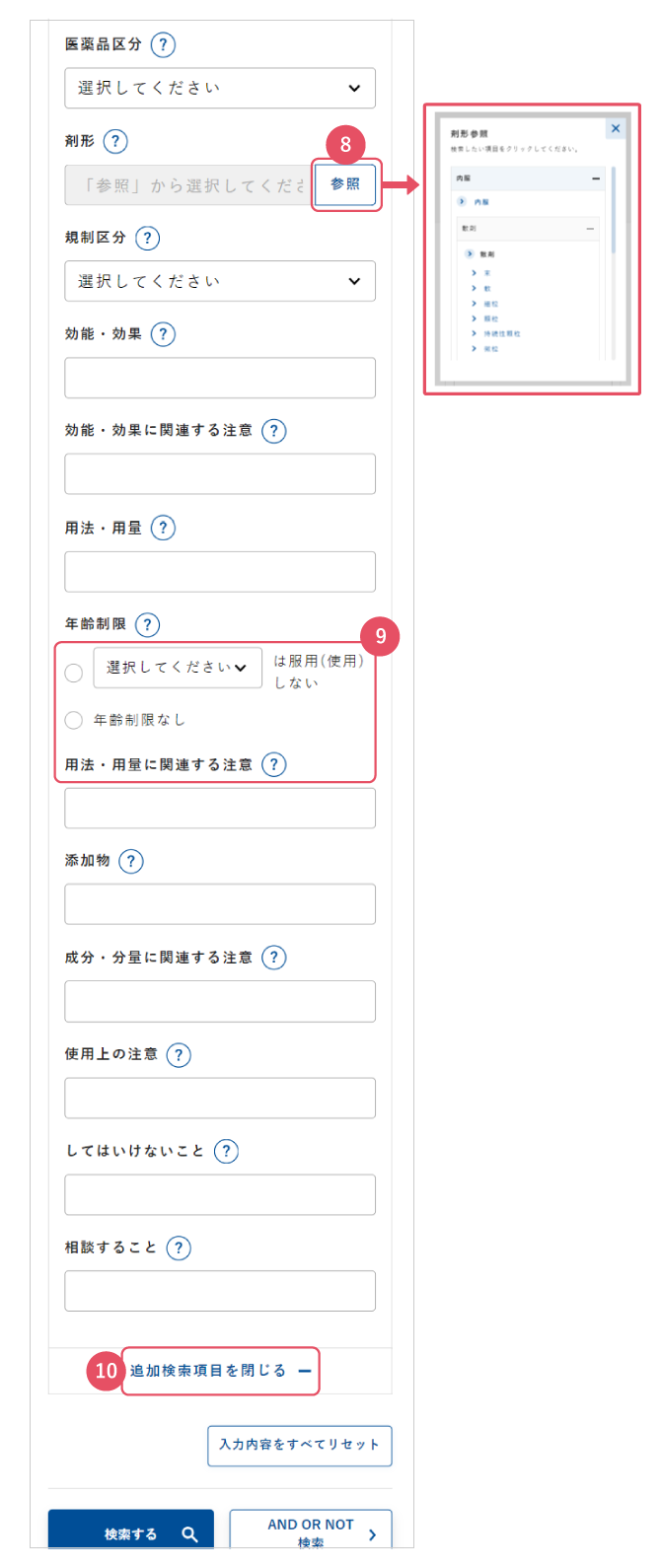
- 参照(剤形)
- 剤形の参照画面が開きます。
- 年齢制限
- 用法・用量や使用上の注意等に記載の年齢制限から検索できます。
- 追加検索項目を閉じる
- 「追加検索項目を閉じる-」を押下することで、表示される検索項目を初期状態(「製品名」~「全文から検索」)に戻せます。
検索項目
- 製品名
- 「製品名」「製品名の読み」「英名」「承認販売名」「承認販売名の読み」から検索できます。(検索語の例:「葛根湯」「カッコントウ」「Loxonin」)
サジェスト機能をONにすると、文字を入力した際に検索候補が表示されます。
サジェスト機能をOFFにすると検索候補が表示されなくなります。
検索候補は文字コードの昇順で表示されます。 - 成分名
- 有効成分の名称から検索できます。
サジェスト機能をONにすると、文字を入力した際に検索候補が表示されます。
サジェスト機能をOFFにすると検索候補が表示されなくなります。
検索候補は文字コードの昇順で表示されます。
成分の入力時に表現の統一を行っておりますが添付文書の表現からも検索が可能となっております。
(例)入力語句「ビタミンB6」は変換した「ピリドキシン塩酸塩」でも検索を行います。 - 会社名
- 製造販売元や販売会社名から検索できます。
サジェスト機能をONにすると、文字を入力した際に検索候補が表示されます。
サジェスト機能をOFFにすると検索候補が表示されなくなります。
検索候補は文字コードの昇順で表示されます。 - 薬効分類
- 「参照」ボタンから薬効分類を選択することができます。
JAPICの薬効分類はおおむね「一般用医薬品の再評価の薬効群」(昭和58年3月31日薬発第244号「一般用医薬品再評価の実施について」別添)に準拠しており、必要時に現状に即するよう薬効群の追加を行っています。添付文書に記載の薬効名とは異なる場合があります。 - リスク区分
- 添付文書に記載のリスク区分から検索できます。プルダウンから選択してください。
一般用医薬品のリスク区分は薬事法施行規則第209条の2及び第210条第5号の規定に基づいています。 - 全文から検索
- 添付文書に記載されているすべての情報から検索できます。
- 医薬品区分
- 医薬品区分をプルダウンから選択し検索できます。
医薬品区分 要指導医薬品 一般用医薬品 配置用医薬品 一般配置兼用医薬品 一般用体外診断薬 指定医薬部外品 医薬部外品 防除用医薬部外品 - 剤形
- 「参照」ボタンから剤形を選択することができます。
- 規制区分
- 「劇薬」「局方品」から検索できます。プルダウンから選択してください。
- 効能・効果
- 効能・効果から検索できます。
効能・効果は原則として添付文書に記載された文をそのまま登録していますが、効能・効果のただし書き(例:ビタミン主薬製剤における「ただし,これらの症状について,1カ月ほど使用しても改善がみられない場合は,医師又は薬剤師に相談すること。」)は「効能・効果に関連する注意」から検索できます。 - 効能・効果に関連する注意
- 添付文書に記載された「効能・効果に関連する注意」から検索できます。
- 用法・用量
- 添付文書に記載された「用法・用量」から検索できます。
- 年齢制限
- 添付文書に記載された年齢制限をプルダウンから選択し検索できます。
「年齢制限なし」のラジオボタンを押すと添付文書に年齢制限の記載がない製品を検索できます。
なお、年齢制限は添付文書に記載された内容に基づいています。
(例)「15才未満は服用(使用)しない」を選択したとき
[ヒットする製品例]
・添付文書の用法・用量の箇所に「15才未満は服用しないこと」などの記載がある製品
・添付文書の使用上の注意の『してはいけないこと』に「15才未満の小児は服用しないでください」などの記載がある製品
※複数の年齢制限を検索に含めたい場合はAND・OR・NOT検索*で検索条件を設定いただけます - 用法・用量に関連する注意
- 添付文書に記載された「用法・用量に関連する注意」から検索できます。
- 添加物
- 添加物から検索できます。表現の統一を行っていますが添付文書の表現からも検索が可能となっています。
(例)「カルメロースCa」は変換した「カルメロースカルシウム(CMC-Ca)」でも検索を行います。 - 成分・分量に関連する注意
- 添付文書に記載された「成分・分量に関連する注意」から検索できます。
- 使用上の注意
- 添付文書に記載の使用上の注意から検索できます。
一般用医薬品の使用上の注意は平成23年10月14日付け薬食発1014第3号医薬食品局長通知「一般用医薬品の使用上の注意記載要領について」により記載されています。 - してはいけないこと
- 添付文書に記載の使用上の注意「してはいけないこと」から検索できます。
- 相談すること
- 添付文書に記載の使用上の注意「相談すること」から検索できます。
検索結果(一般用医薬品)
検索条件に一致した医薬品の製品名、リスク区分、薬効分類、成分、分量、会社名が製品名ヨミの文字コードの昇順で表示されます。
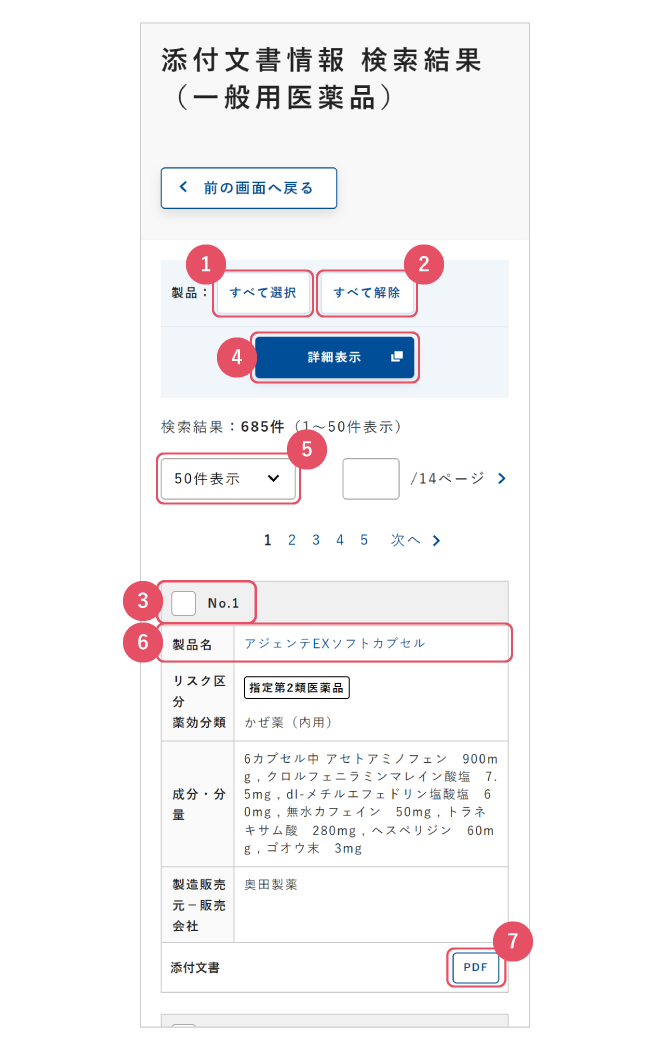
- すべて選択
- すべてのNo.にチェックが入った状態になります。
- すべて解除
- すべてのNo.にチェックが入っていない状態になります。
- チェックボックス
- 詳細表示したい医薬品にチェックを入れてください。
- 詳細表示
- No.にチェックが入っている医薬品の詳細表示画面が別タブで開きます。
- 表示件数
- 詳細表示する件数を10件、50件、100件から選ぶことができます。
- 製品名
- 製品名をクリックするとその医薬品の詳細表示画面が別タブで開きます。
- 添付文書
- 添付文書が別タブで表示されます。
詳細表示(一般用医薬品)
一般用医薬品添付文書の情報が表示されます。
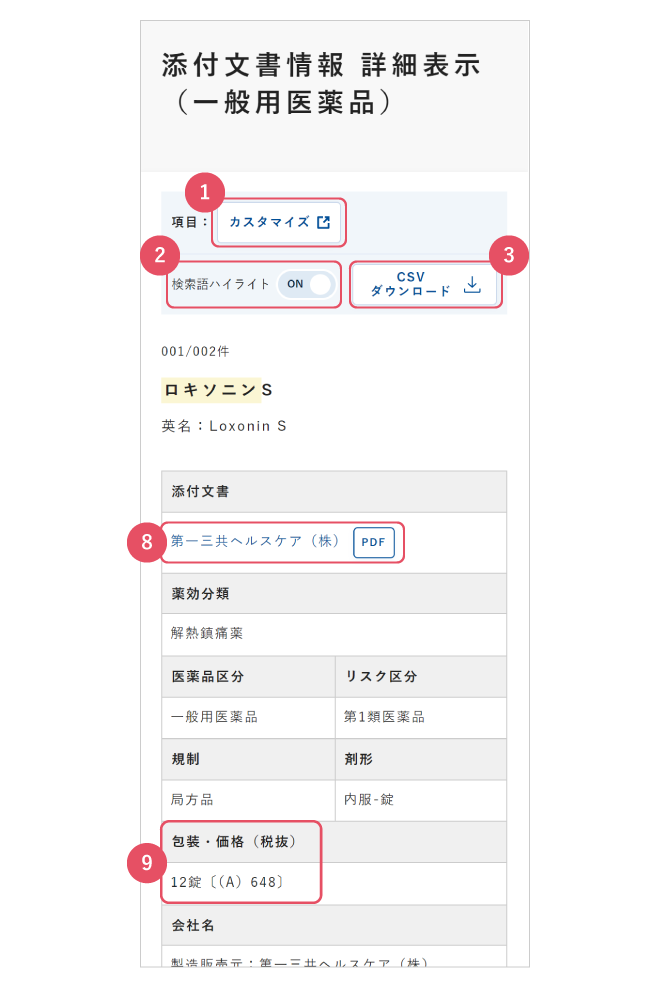
*印はPlusユーザ限定のサービスです。
- カスタマイズ*
- CSVダウンロード項目をカスタマイズで設定できる画面が開きます。
- 検索語ハイライト
- 検索語ハイライトをONにするとヒットした検索語がハイライト表示され、また「検索語へジャンプ」機能が有効となりハイライトされた検索語へジャンプできます。
検索語ハイライトをOFFにするとヒットした検索語のハイライト表示がされなくなります。 - CSVダウンロード*
- 医薬品の添付文書の情報をCSV形式でダウンロードできます。
ダウンロードする項目についてはカスタマイズで設定できます。 - 項目を隠す ※スマートフォンでは表示されません
- 目次項目を隠したり、表示したりできます。
- 検索語へジャンプ ※スマートフォンでは表示されません
- ヒットした検索語へジャンプすることができます。
(検索語ハイライトがOFFになっている場合は「検索語へジャンプ」機能は利用できません。「検索語へジャンプ」機能を利用する場合は検索語ハイライトをONにしてください。) - 次の製品へ ※スマートフォンでは表示されません
- 次の製品へジャンプすることができます。また、前の製品へ戻ることもできます。
- 項目 ※スマートフォンでは表示されません
- 該当の項目へジャンプすることができます。
- 添付文書(PDF)
- 添付文書が別タブで表示されます。
- 包装・価格(税抜)
- 包装単位〔(A)希望小売価格(B)卸売価格〕の様式で記載しています。
CSVダウンロード・カスタマイズ(一般用医薬品)*
詳細表示で表示されている医薬品の添付文書の情報をCSV形式でダウンロードできます。
ダウンロードする項目ついてカスタマイズで設定できます。
*印はPlusユーザ限定のサービスです。
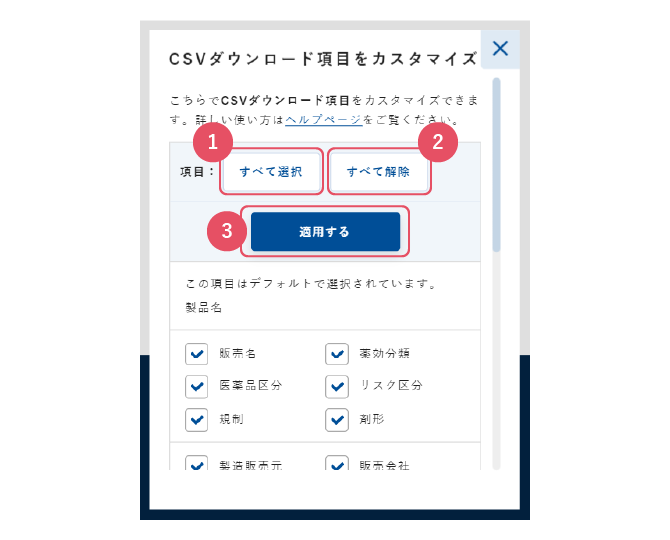
- すべて選択*
- すべての項目にチェックが入った状態になります。
- すべて解除*
- すべての項目にチェックが入っていない状態になります。
- 適用する*
- 「適用する」を押下することで、選択した状態が反映されます。
AND・OR・NOT検索(一般用医薬品)*
対象のキーワードを除いた検索「NOT検索」や複数の検索項目をAND/OR/NOTで繋いで自由な検索をすることができます。
*印はPlusユーザ限定のサービスです。
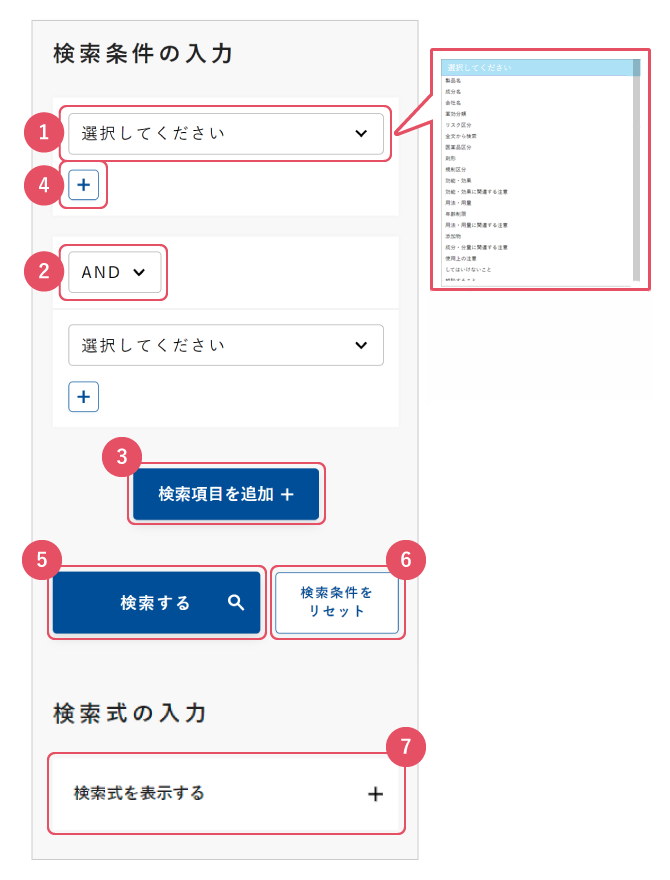
- 検索項目*
- 検索したい項目を選択することができます。
- 検索条件*
- 検索条件をAND/OR/NOTから選択することができます。
- 検索項目を追加*
- 検索項目を追加することができます。
- OR検索の項目を追加*
- カッコを使用したOR検索の項目を追加することができます。(後述の『「項目間OR検索」と「カッコ内OR検索」の違い』参照)
- 検索する*
- 入力した検索条件で検索が行われ、検索結果の画面に遷移します。
- 検索条件をリセット*
- 入力した内容がすべてリセットされます。
- 検索式を表示する*
- 検索式の入力画面が開きます。
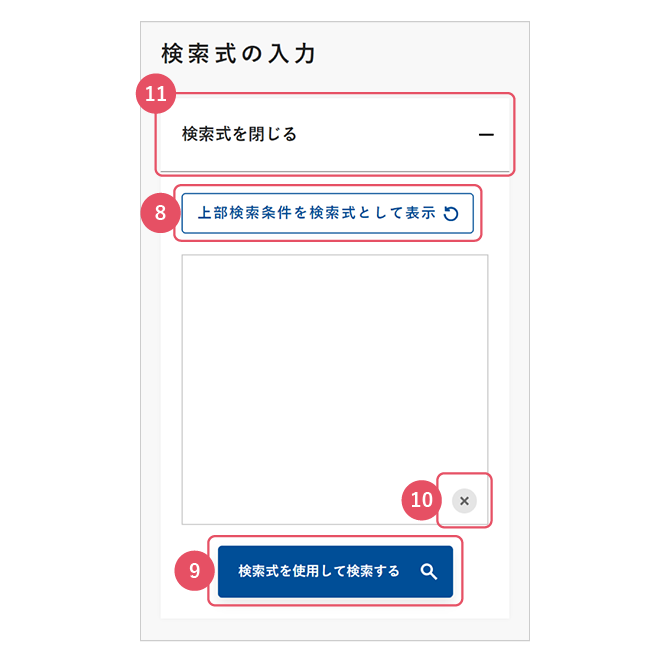
- 上部検索条件を検索式として表示*
- 画面上部の検索条件を検索式として表示することができます。
- 検索式を使用して検索する*
- 入力した検索式で検索が行われ、検索結果の画面に遷移します。
- ×ボタン*
- 入力した検索式がリセットされます。
- 検索式を閉じる*
- 検索式の入力画面が閉じます。
「AND・OR・NOT検索」の説明
| 種類 | 説明 |
|---|---|
| AND検索 | 入力したキーワードを全て含むものを検索します。
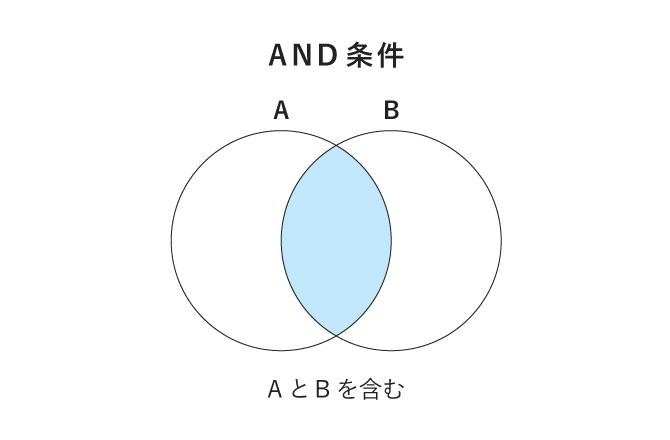
|
| OR検索 | 入力したいずれかのキーワードを含むものを検索します。
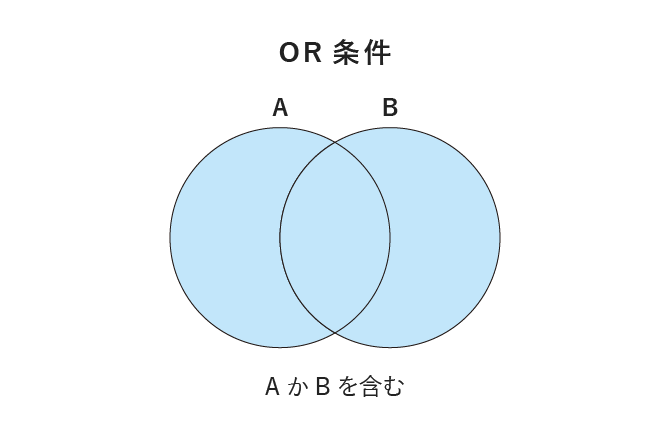
|
| NOT検索 | 入力したキーワードが含まれないものを検索します。
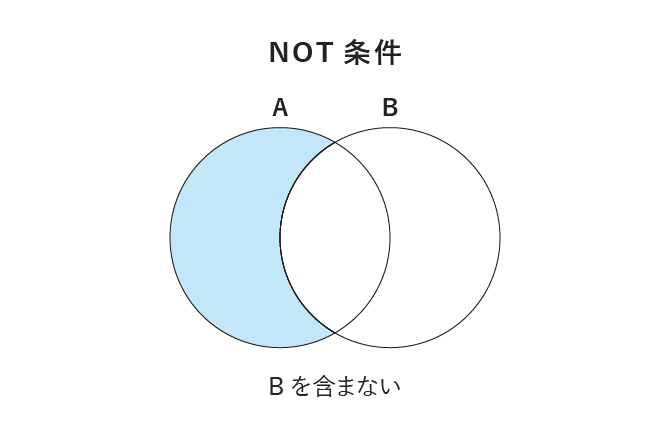
|
「項目間OR検索」(➊)と「カッコ内OR検索」(➋)の違い
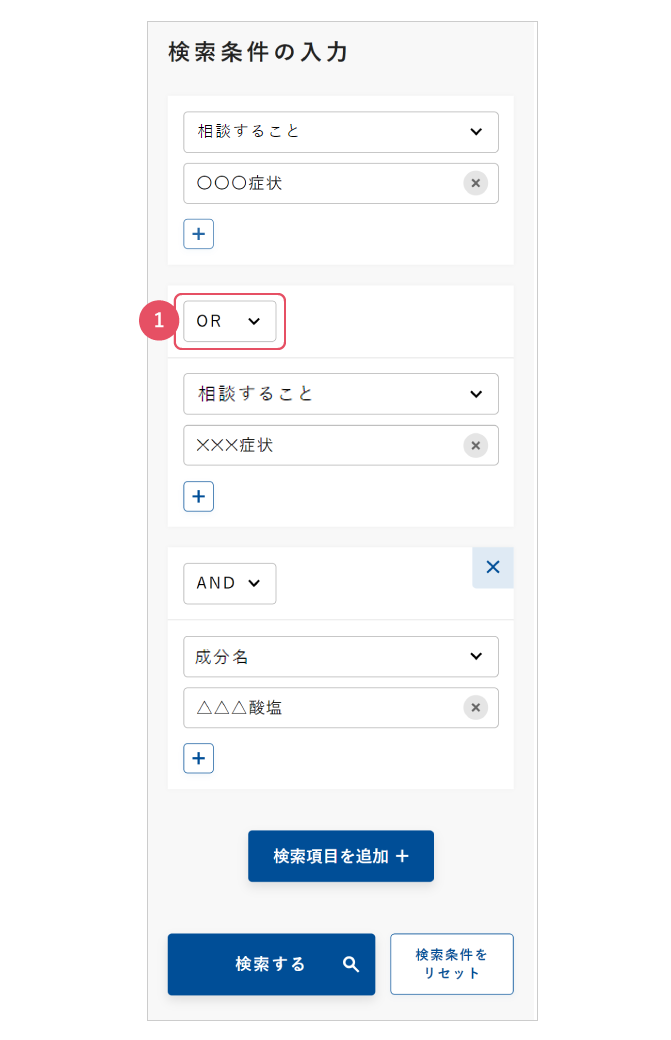
- 「項目間OR検索」の検索式
-
- 「A」OR「B」AND「C」
-
- Aの添付文書+BかつCの添付文書
- 『相談すること』の副作用が「○○○症状」の添付文書+『相談すること』の副作用が「×××症状」かつ成分名が「△△△酸塩」の添付文書
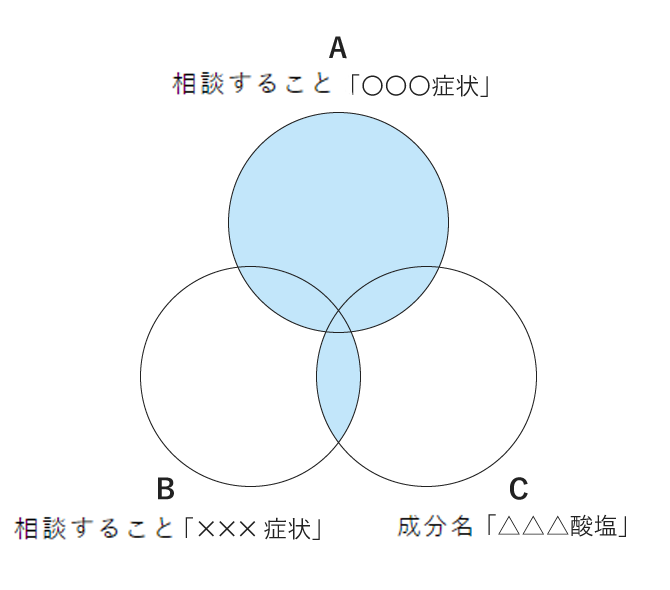
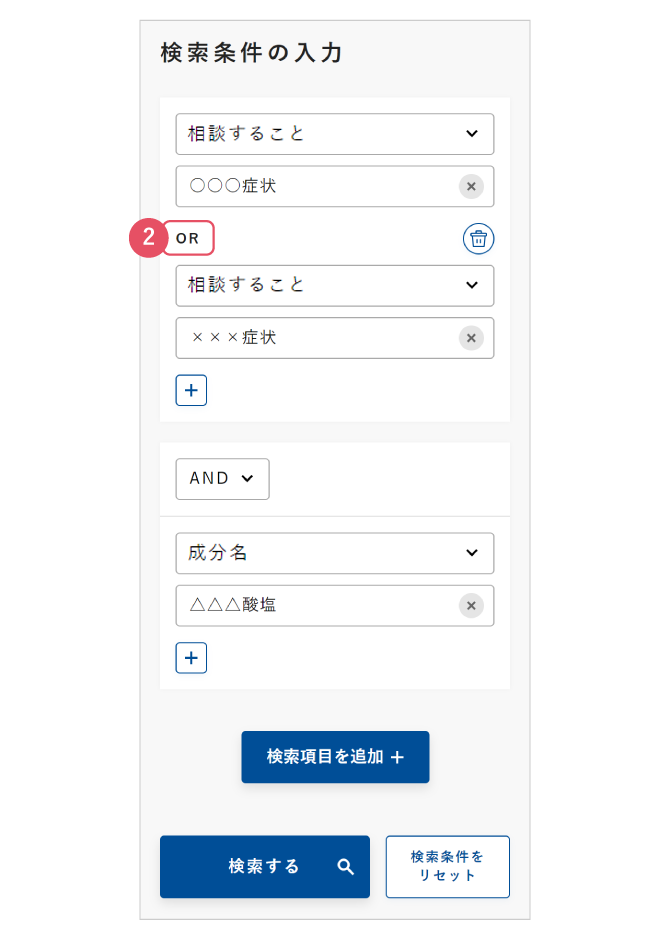
- 「カッコ内OR検索」の検索式
-
- (「A」OR「B」) AND「C」
-
- AあるいはB、かつCの添付文書(AかつCの添付文書+BかつCの添付文書)
- 『相談すること』の副作用が「○○○症状」あるいは「×××症状」、かつ成分名が「△△△酸塩」の添付文書
(『相談すること』の副作用が「○○○症状」かつ成分名が「△△△酸塩」の添付文書+『相談すること』の副作用が「×××症状」かつ成分名が「△△△酸塩」の添付文書)
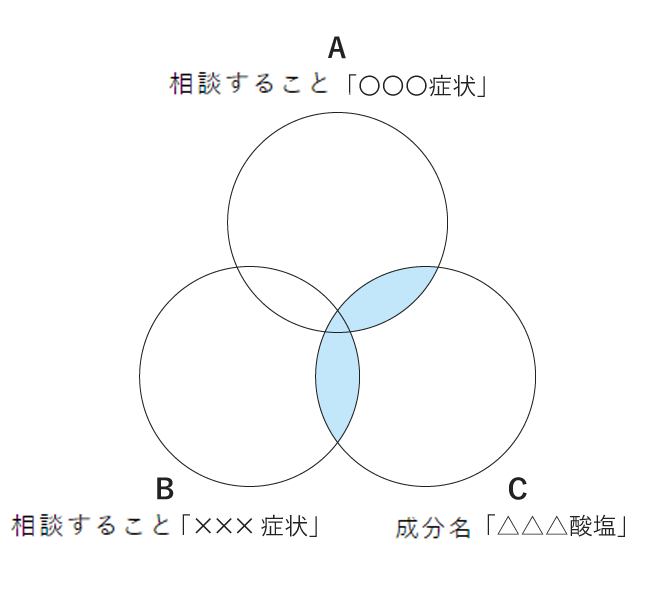
すべて(医療用・一般用医薬品添付文書)
詳細検索(すべて)
国内の医療用医薬品電子添文、一般用医薬品添付文書の情報を詳細に検索することができます。
検索項目にはひらがな・カタカナ・英語は2文字以上を入力してください。漢字は1文字でも検索できます。
ひとつの検索項目内でスペースを入れて複数入力した場合はAND検索になります。
項目間はAND検索になります。
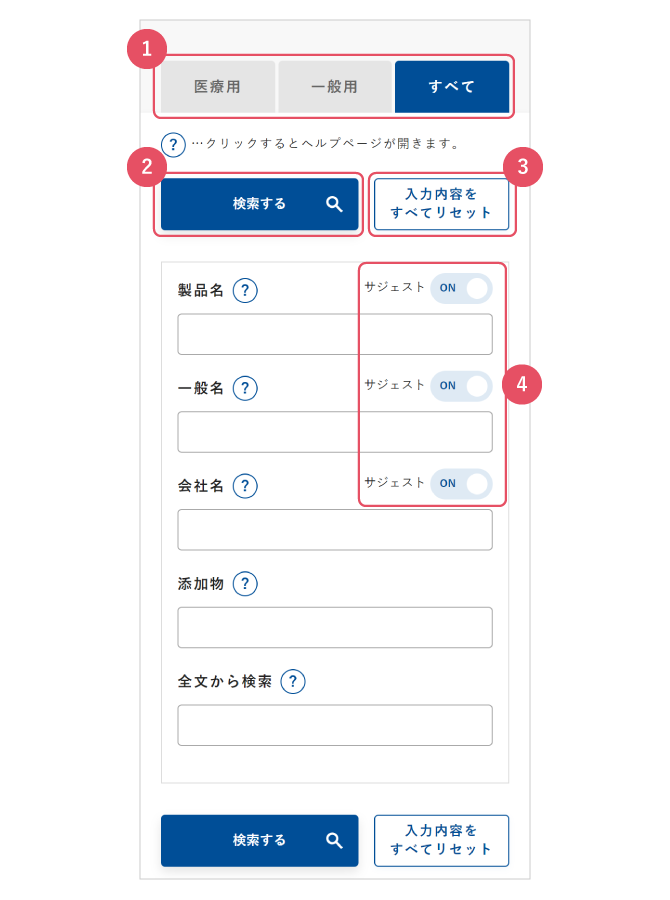
- タブ
- タブで、詳細検索画面を「医療用」、「一般用」、「すべて(医療用・一般用)」に切り替えることができます。
- 検索する
- 入力した内容で検索が行われ、検索結果の画面に遷移します。
- 入力内容をすべてリセット
- 入力した内容がすべてリセットされます。(すべての検索項目が空欄になります。)
- サジェスト
- サジェスト機能をONにすると、文字を入力した際に検索候補が表示されます。
サジェスト機能をOFFにすると検索候補が表示されなくなります。
検索候補は文字コードの昇順で表示されます。
検索項目
- 製品名
- 添付文書に記載されている医療用医薬品と一般用医薬品の「製品名」から検索できます。
サジェスト機能をONにすると、文字を入力した際に検索候補が表示されます。
サジェスト機能をOFFにすると検索候補が表示されなくなります。
検索候補は文字コードの昇順で表示されます。 - 一般名
- 医療用医薬品の一般名と一般用医薬品の成分名から検索できます。
サジェスト機能をONにすると、文字を入力した際に検索候補が表示されます。
サジェスト機能をOFFにすると検索候補が表示されなくなります。
検索候補は文字コードの昇順で表示されます。 - 会社名
- 医療用医薬品と一般用医薬品の製造販売元、販売会社名、発売会社名から検索できます。
サジェスト機能をONにすると、文字を入力した際に検索候補が表示されます。
サジェスト機能をOFFにすると検索候補が表示されなくなります。
検索候補は文字コードの昇順で表示されます。 - 添加物
- 医療用医薬品と一般用医薬品の添加物から検索できます。
- 全文から検索
- 医療用医薬品と一般用医薬品の添付文書に記載されている全文から検索できます。
検索結果(医療用・一般用医薬品)
検索条件に一致した医薬品の製品名、一般名、規格単位、会社名が製品名ヨミの文字コードの昇順で表示されます。
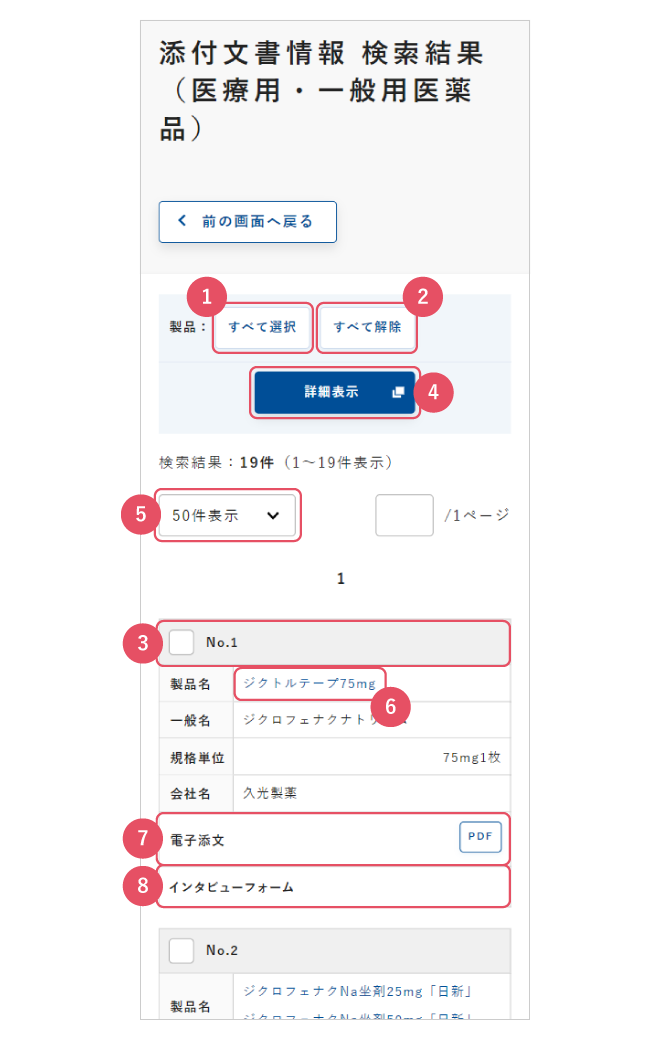
医療用医薬品、一般用医薬品の順番で、製品名ヨミの文字コードの昇順で表示されます。
- すべて選択
- すべてのNo.にチェックが入った状態になります。
- すべて解除
- すべてのNo.にチェックが入っていない状態になります。
- チェックボックス
- 詳細表示したい医薬品にチェックを入れてください。
- 詳細表示
- No.にチェックが入っている医薬品の詳細表示画面が別タブで開きます。
- 表示件数
- 詳細表示する件数を10件、50件、100件から選ぶことができます。
- 製品名
- 製品名をクリックするとその医薬品の詳細表示画面が別タブで開きます。
- 電子添文
- 電子添文が別タブで表示されます。
- インタビューフォーム
- インタビューフォームが別タブで表示されます。
詳細表示(医療用・一般用医薬品)
医療用・一般用医薬品添付文書の情報が表示されます。
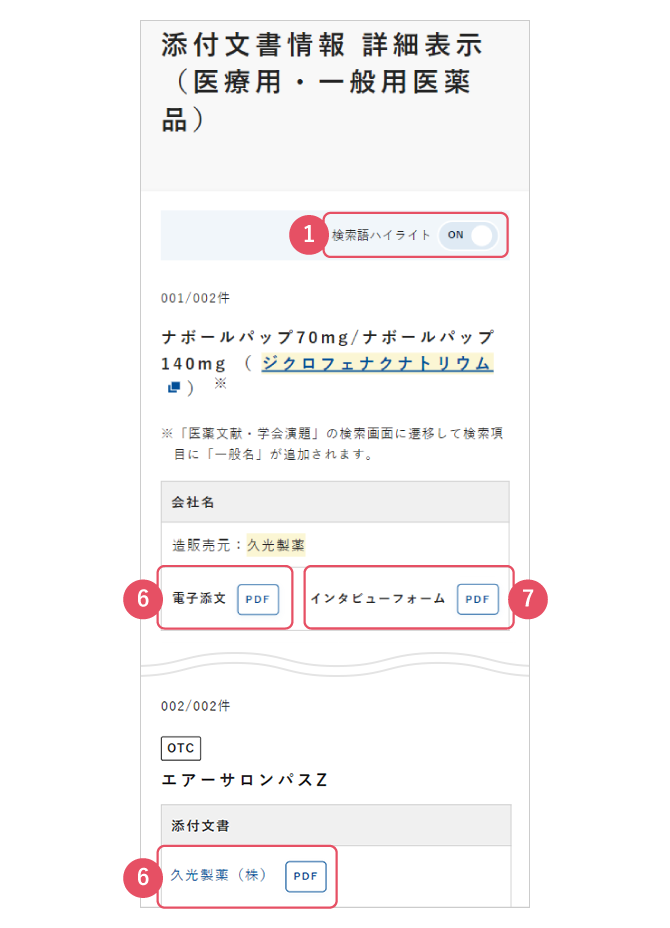
医療用医薬品、一般用医薬品の順番で表示されます。
一般用医薬品には「OTC」と記載されています。
- 検索語ハイライト
- 検索語ハイライトをONにするとヒットした検索語がハイライト表示され、また「検索語へジャンプ」機能が有効となりハイライトされた検索語へジャンプできます。
検索語ハイライトをOFFにするとヒットした検索語のハイライト表示がされなくなります。 - 項目を隠す ※スマートフォンでは表示されません
- 目次項目を隠したり、表示したりできます。
- 検索語へジャンプ ※スマートフォンでは表示されません
- ヒットした検索語へジャンプすることができます。
(検索語ハイライトがOFFになっている場合は「検索語へジャンプ」機能は利用できません。「検索語へジャンプ」機能を利用する場合は検索語ハイライトをONにしてください。) - 次の製品へ ※スマートフォンでは表示されません
- 次の製品へジャンプできます。また、前の製品へ戻ることもできます。
- 項目 ※スマートフォンでは表示されません
- 該当の項目へジャンプすることができます。
- 電子添文
- 電子添文が別タブで表示されます。
- インタビューフォーム
- インタビューフォームが別タブで表示されます。
